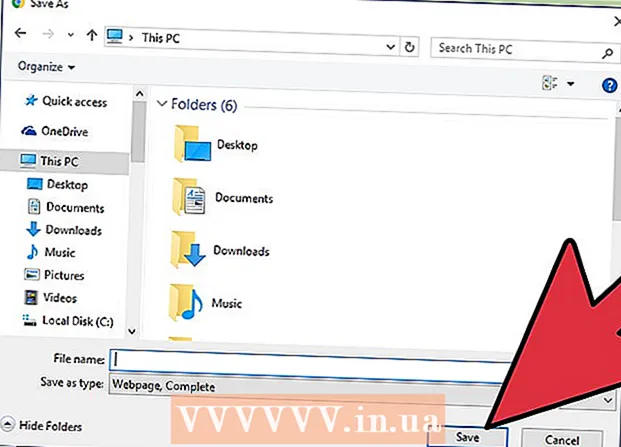Autor:
Florence Bailey
Dátum Stvorenia:
22 Pochod 2021
Dátum Aktualizácie:
1 V Júli 2024
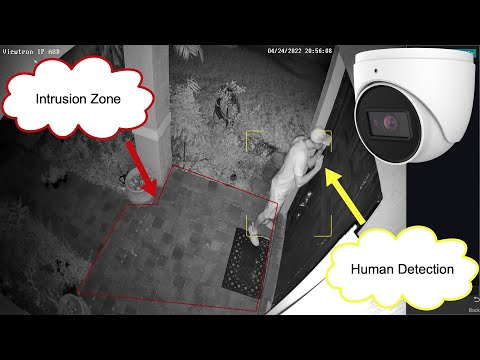
Obsah
- Kroky
- Metóda 1 z 2: Ako nájsť nečestné zariadenie vo vašej sieti
- Metóda 2 z 2: Iné metódy
- Tipy
- Varovania
Zabezpečenie bezdrôtových sietí je v dnešnej dobe veľmi dôležité. Na útoky hackerov nepotrebujete niekoho, kto používa šírku pásma vášho internetového pripojenia alebo sa pripája k vašej sieti. Každý bezdrôtový smerovač je iný, preto sa v tomto článku budeme zaoberať základnými krokmi, pričom ako príklad použijeme router Linksys WAP54G. Presné kroky pre váš smerovač sa môžu líšiť od tých, ktoré sú popísané. Tento článok predpokladá, že pri pripájaní k smerovaču (káblovo alebo bezdrôtovo) správne používate protokol DHCP.
Kroky
 1 Spustite webový prehliadač a zadajte IP adresu predvolenej brány. Ak to chcete nájsť:
1 Spustite webový prehliadač a zadajte IP adresu predvolenej brány. Ak to chcete nájsť: - Otvorte ponuku Štart, kliknite na položku Spustiť a zadajte príkaz cmd
- Napíšte ipconfig a stlačte Enter. Zobrazí sa predvolená adresa brány. Teraz otvorte webový prehliadač a do panela s adresou prehliadača zadajte adresu brány.
 2 Zadajte používateľské meno a heslo pre smerovač.
2 Zadajte používateľské meno a heslo pre smerovač.- Predvolené poverenia pre smerovače Linksys sú: Používateľské meno - Žiadne; heslo je admin.
- Predvolené poverenia pre smerovače Netgear sú: používateľské meno - admin; heslo - heslo.
- Predvolené poverenia pre smerovače Dlink sú: používateľské meno - správca; heslo chýba.
- Predvolené prihlasovacie údaje pre smerovače Siemens sú: používateľské meno - správca; heslo - admin (iba malé písmená).
- Predvolené heslo pre smerovač zyxel-p600-t1a je 1234.
- Predvolené používateľské mená a heslá nájdete na obale routera alebo na internete.
- Ak nemôžete nájsť svoje poverenia, navštívte stránku http://www.portforward.com.Táto webová stránka sa zvyčajne používa na otváranie portov pre hry a programy peer-to-peer, ale keď vysvetľuje, ako otvárať porty, zobrazuje poverenia smerovača. Zoznam smerovačov je rozsiahly.
 3 Ak používate predvolené používateľské meno a heslo, kliknutím na kartu „Správa“ ich zmeňte na zabezpečené. Na konfiguračnej stránke smerovača vyhľadajte a povoľte možnosť zaregistrovať používateľov, aby sa pripojili k smerovaču.
3 Ak používate predvolené používateľské meno a heslo, kliknutím na kartu „Správa“ ich zmeňte na zabezpečené. Na konfiguračnej stránke smerovača vyhľadajte a povoľte možnosť zaregistrovať používateľov, aby sa pripojili k smerovaču.  4 Vezmite si papier a pero, zistite (ako je popísané vyššie) adresu predvolenej brány, aby ste to zistili, a zapíšte si MAC adresy počítačov / zariadení, ktoré sú alebo budú pripojené k vašej bezdrôtovej sieti. Pravidelne kontrolujte zoznam adries MAC, aby ste zistili, či neobsahuje neznáme adresy; v takom prípade sa k vašej sieti pripojil neoprávnený používateľ. Adresa MAC je jedinečný hexadecimálny kód, ktorý identifikuje sieťové karty počítačov pripojených pomocou ethernetových káblov. Žiadne dve adresy MAC nie sú rovnaké.
4 Vezmite si papier a pero, zistite (ako je popísané vyššie) adresu predvolenej brány, aby ste to zistili, a zapíšte si MAC adresy počítačov / zariadení, ktoré sú alebo budú pripojené k vašej bezdrôtovej sieti. Pravidelne kontrolujte zoznam adries MAC, aby ste zistili, či neobsahuje neznáme adresy; v takom prípade sa k vašej sieti pripojil neoprávnený používateľ. Adresa MAC je jedinečný hexadecimálny kód, ktorý identifikuje sieťové karty počítačov pripojených pomocou ethernetových káblov. Žiadne dve adresy MAC nie sú rovnaké.
Metóda 1 z 2: Ako nájsť nečestné zariadenie vo vašej sieti
 1 Kliknite na kartu „Nastavenie“.
1 Kliknite na kartu „Nastavenie“. 2 Prejdite nadol na server DHCP. Aktivujte túto možnosť (ak je deaktivovaná).
2 Prejdite nadol na server DHCP. Aktivujte túto možnosť (ak je deaktivovaná).  3 Na hlavných kartách kliknite na „Stav“> „Miestna sieť“.
3 Na hlavných kartách kliknite na „Stav“> „Miestna sieť“. 4 Kliknite na položku Tabuľka klientov DHCP. Zobrazí sa zoznam počítačov, ktoré sú pripojené k vašej sieti prostredníctvom DHCP (DHCP automaticky konfiguruje adresy IP a DNS počítača). Bude to fungovať iba vtedy, ak všetky pripojené zariadenia používajú DHCP. Zariadenia so statickými adresami nebudú uvedené v zozname.
4 Kliknite na položku Tabuľka klientov DHCP. Zobrazí sa zoznam počítačov, ktoré sú pripojené k vašej sieti prostredníctvom DHCP (DHCP automaticky konfiguruje adresy IP a DNS počítača). Bude to fungovať iba vtedy, ak všetky pripojené zariadenia používajú DHCP. Zariadenia so statickými adresami nebudú uvedené v zozname.
Metóda 2 z 2: Iné metódy
 1 Nainštalujte a spustite program „Who Is On My Wireless“.
1 Nainštalujte a spustite program „Who Is On My Wireless“. 2 Kliknutím na „Skenovať teraz“ zobrazíte zoznam zariadení pripojených k vašej sieti.
2 Kliknutím na „Skenovať teraz“ zobrazíte zoznam zariadení pripojených k vašej sieti. 3 Otvorte konfiguračnú stránku smerovača a prejdite na zoznam pripojených zariadení. Ak spoznáte neznáme zariadenie, zablokujte jeho MAC adresu.
3 Otvorte konfiguračnú stránku smerovača a prejdite na zoznam pripojených zariadení. Ak spoznáte neznáme zariadenie, zablokujte jeho MAC adresu.
Tipy
- Ak chcete získať vlastnú adresu IP, deaktivujte server DHCP na smerovači. V tomto prípade sa však ostatní používatelia nebudú môcť pripojiť k vašej sieti (kým nezistia adresu).
- Nainštalujte si do počítača bránu firewall, aby ste predišli útokom hackerov.
- Vypnite bezdrôtový smerovač, ak ho nepoužívate.
- Po pripojení k sieti deaktivujte funkciu vysielania, aby smerovač nemohol vysielať svoje meno. Stále sa budete môcť pripojiť, pretože poznáte meno.
- Ak máte obavy z ľudí pripojených k vašej sieti, prejdite na kartu Bezdrôtové pripojenie, kliknite na položku Zabezpečenie a povoľte WPA alebo WPA2. Každý, kto sa chce pripojiť k sieti, bude potrebovať kľúč WPA alebo WPA2. Nepoužívajte WEP, pretože prasknutie trvá minútu.
- Zapnite filtrovanie MAC adries. Povoliť pripojenie k sieti iba zariadeniam so známou adresou MAC. Ide o rýchlu možnosť zabezpečenia, ale adresy MAC sa prenášajú medzi zariadeniami a smerovačom v čistom texte. Potenciálny útočník by mohol pomocou vyhľadávača paketov zistiť vašu adresu MAC a potom vykonať falšovanie MAC adresy, aby oklamal smerovač.
- Nezabudnite, že tu popísané metódy (s výnimkou aktivácie WPA / WPA2) nezabránia ľuďom v pripojení k vašej sieti. Len to neskúsenému používateľovi trochu komplikuje proces pripojenia.
- Použite inú podsieť. V takom prípade nikto nebude vedieť, či je váš server DHCP vypnutý. Za týmto účelom jednoducho zmeňte predvolenú adresu IP smerovača (na konfiguračnej stránke). Napríklad nahraďte 192.168.1.1 za 192.168.0.1.
- Zmeňte svoje sieťové heslo raz za dva mesiace a vždy používajte WPA2-PSK so šifrovaním AES.
Varovania
- Dbajte na to, aby nedošlo k narušeniu siete.
- Uistite sa, že máte prístup k šasi smerovača pre prípad, že ho budete potrebovať obnoviť predvolené výrobné nastavenia.
- Vždy skontrolujte, či je povolené šifrovanie WPA2-PSK a AES.